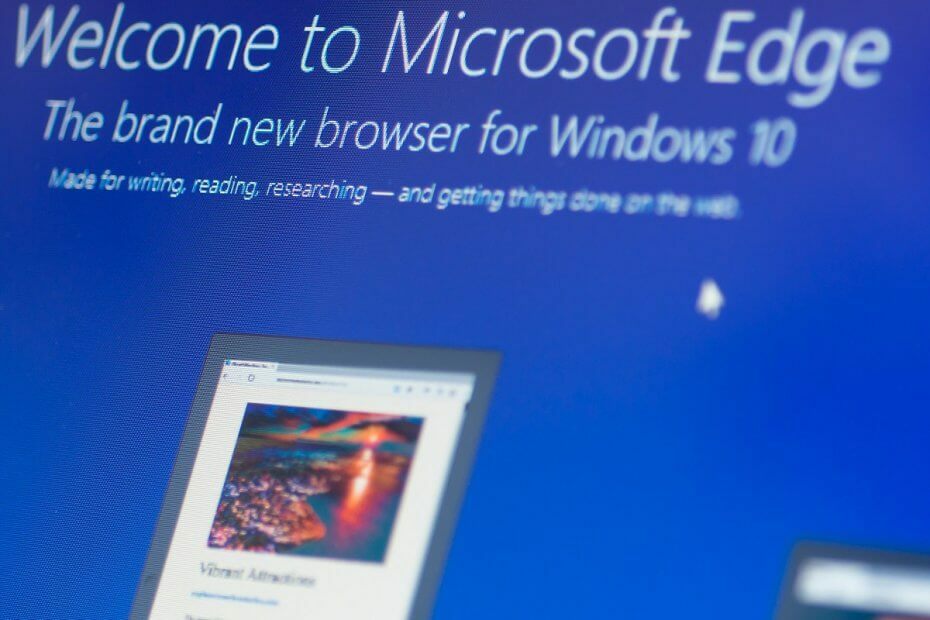- Jika mouse tertinggal saat mengunduh di Chrome, masalahnya kemungkinan terletak pada pengaturan browser, atau kartu Wi-Fi menyebabkan gangguan.
- Untuk memeriksa dan menghilangkan gangguan, Anda dapat menggunakan mouse berkabel.
- Jika itu tidak membantu, Anda dapat mencoba memperbarui driver, menonaktifkan akselerasi perangkat keras, di antara metode lain di sini.
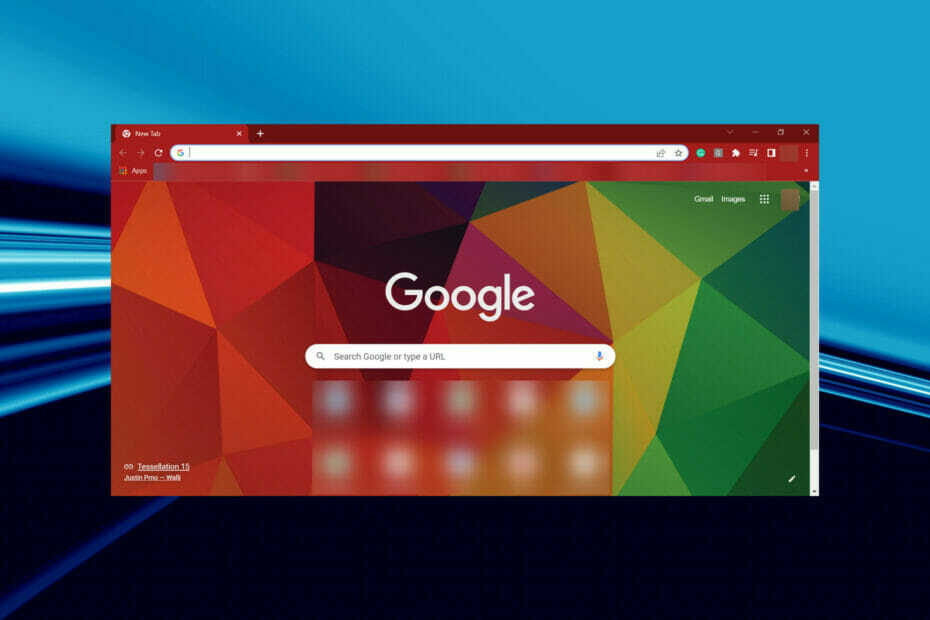
XINSTAL DENGAN MENGKLIK FILE DOWNLOAD
Perangkat lunak ini akan menjaga driver Anda tetap aktif dan berjalan, sehingga menjaga Anda tetap aman dari kesalahan umum komputer dan kegagalan perangkat keras. Periksa semua driver Anda sekarang dalam 3 langkah mudah:
- Unduh DriverFix (file unduhan terverifikasi).
- Klik Mulai Pindai untuk menemukan semua driver yang bermasalah.
- Klik Perbarui Driver untuk mendapatkan versi baru dan menghindari kegagalan fungsi sistem.
- DriverFix telah diunduh oleh 0 pembaca bulan ini.
Masalah dengan mouse sering terjadi di Windows, dan memperbaikinya biasanya sederhana. Namun, ada beberapa kasus ketika hal-hal di luar imajinasi kita, dan orang tidak dapat secara tepat menentukan masalahnya.
Mouse tertinggal saat mengunduh di Chrome adalah salah satu dari kasus ini.Di sini, sementara mouse berfungsi dengan baik, saat Anda segera mulai mengunduh file di Google Chrome, itu akan menjadi lambat dan tersendat. Kami telah melalui banyak posting seperti itu oleh pengguna, dan sebagian besar solusi yang tercantum di sana tidak terlalu membantu.
Jadi, kami mempersembahkan kepada Anda yang terbaik dari ini untuk membantu menghilangkan kelambatan mouse dengan Chrome saat mengunduh. Baca bagian berikut untuk mengetahui semuanya.
Mengapa mouse saya lag saat mengunduh di Chrome?
Alasan paling umum di balik masalah ini, meskipun sebagian besar pengguna gagal mengidentifikasinya, adalah gangguan antara mouse dan jaringan nirkabel. Router dan mouse nirkabel Anda mungkin berada di 2,4 GHz, dan ini menyebabkan gangguan.
Selain itu, masalahnya mungkin terletak pada mouse atau Google Chrome. Driver yang kedaluwarsa, setelan yang salah dikonfigurasi, akselerasi perangkat keras, atau bahkan kinerja sistem yang lamban dapat menyebabkan kelambatan mouse saat mengunduh di Chromebook.
Beberapa model mouse juga dapat menyebabkan masalah, karena masalah perangkat keras atau kompatibilitas. Tapi itu harus menjadi hal terakhir yang Anda periksa karena penggantian adalah satu-satunya solusi yang layak di sini.
Jadi, sekarang setelah Anda memiliki pemahaman dasar tentang penyebab yang mendasarinya, mari memandu Anda melalui perbaikan paling efektif untuk kelambatan mouse saat mengunduh di Chrome.
Apa yang harus saya lakukan jika mouse saya tertinggal saat mengunduh di Chrome?
1. Periksa gangguan (mouse nirkabel)
Jika mouse lag saat mendownload file besar di Chrome, bisa jadi itu gangguan. Karena file besar mengarah ke lebih banyak komunikasi nirkabel, interferensi antara dua sinyal meningkat, sehingga mengakibatkan kelambatan.
Langkah pertama adalah mengidentifikasi apakah memang kesimpulan yang harus disalahkan. Untuk melakukannya, sambungkan ke pita 5 GHz di router Anda untuk menghindari interferensi antara kartu Wi-Fi dan dongle, meskipun setiap router mungkin tidak mendukungnya.
Atau, Anda dapat menggunakan mouse berkabel dan memeriksa apakah lag sudah hilang. Jika ya, sambungkan kembali mouse nirkabel, tetapi kali ini, pastikan untuk menjaga jarak adaptor nirkabel dan dongle. Misalnya, jika adaptor nirkabel diletakkan di belakang, colokkan dongle mouse ke bagian depan CPU.
Jika masalah berlanjut dengan mouse berkabel, Anda menemukannya di laptop, atau itu adalah touchpad dan bukan mouse eksternal, coba metode yang tercantum berikutnya.
2. Hentikan proses latar belakang
- Tekan Ctrl + Menggeser + ESC untuk meluncurkan Pengelola tugas, dan temukan program dan proses yang menghabiskan banyak sumber daya di sini.
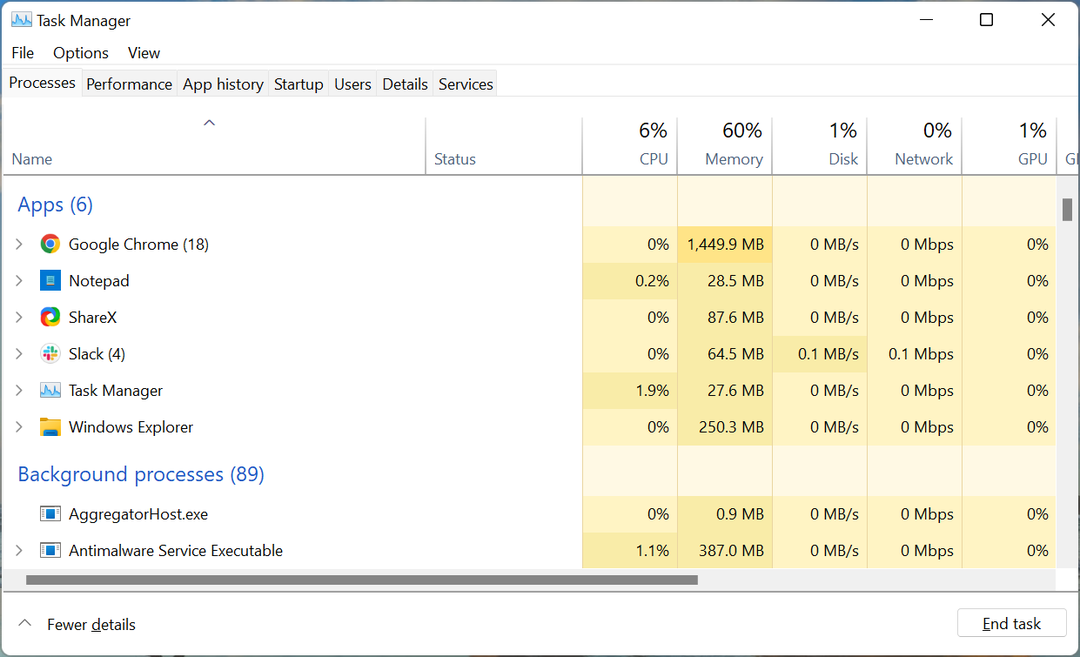
- Setelah selesai, klik kanan pada ini satu per satu, dan pilih Tugas akhir dari menu konteks.
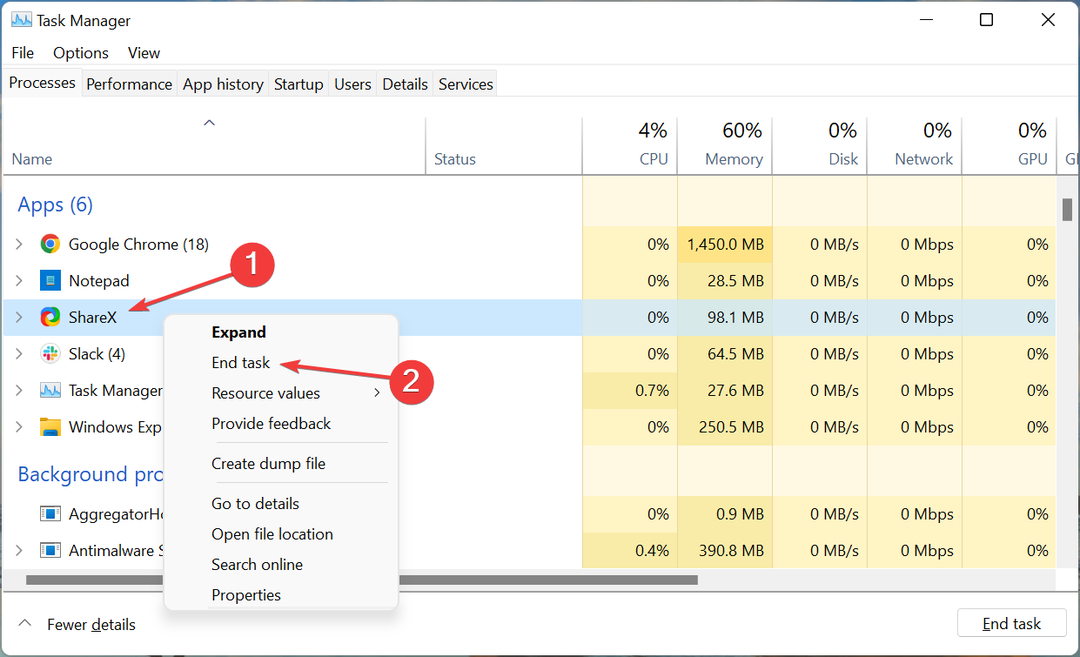
Sekarang, periksa apakah mouse tertinggal saat mengunduh di Chrome pada masalah PC teratasi. Juga, ingatlah untuk tidak menghentikan proses kritis apa pun karena dapat memengaruhi fungsi OS. Jika Anda menemukan satu yang Anda tidak yakin, cari di web untuk itu.
3. Perbarui driver
- Tekan jendela + S untuk meluncurkan Mencari menu, masuk Pengaturan perangkat di bidang teks di bagian atas, dan klik hasil pencarian yang relevan.
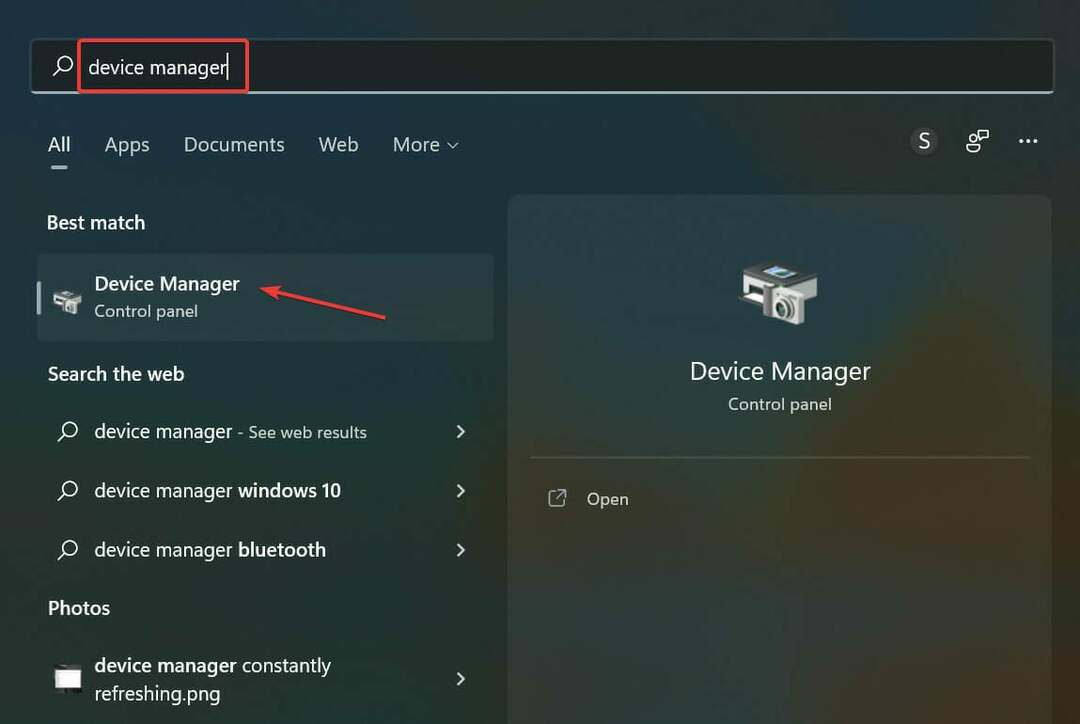
- Klik dua kali pada Tikus dan alat penunjuk lainnya pintu masuk.
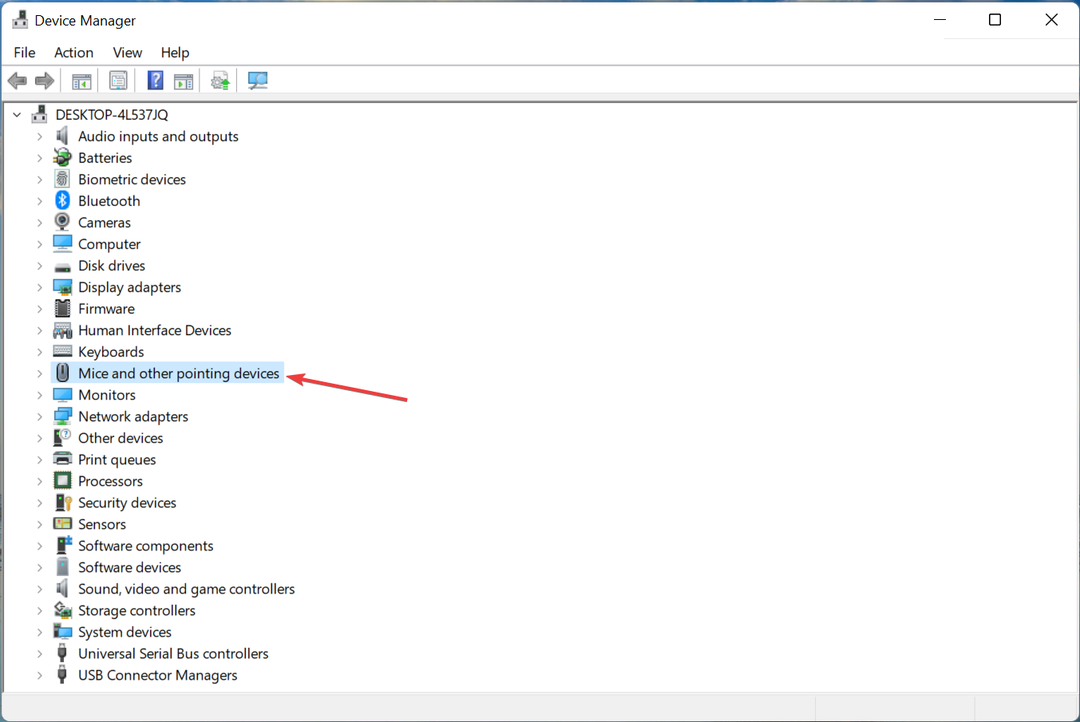
- Temukan mouse yang bermasalah, klik kanan padanya, dan pilih Perbarui driver dari menu konteks.
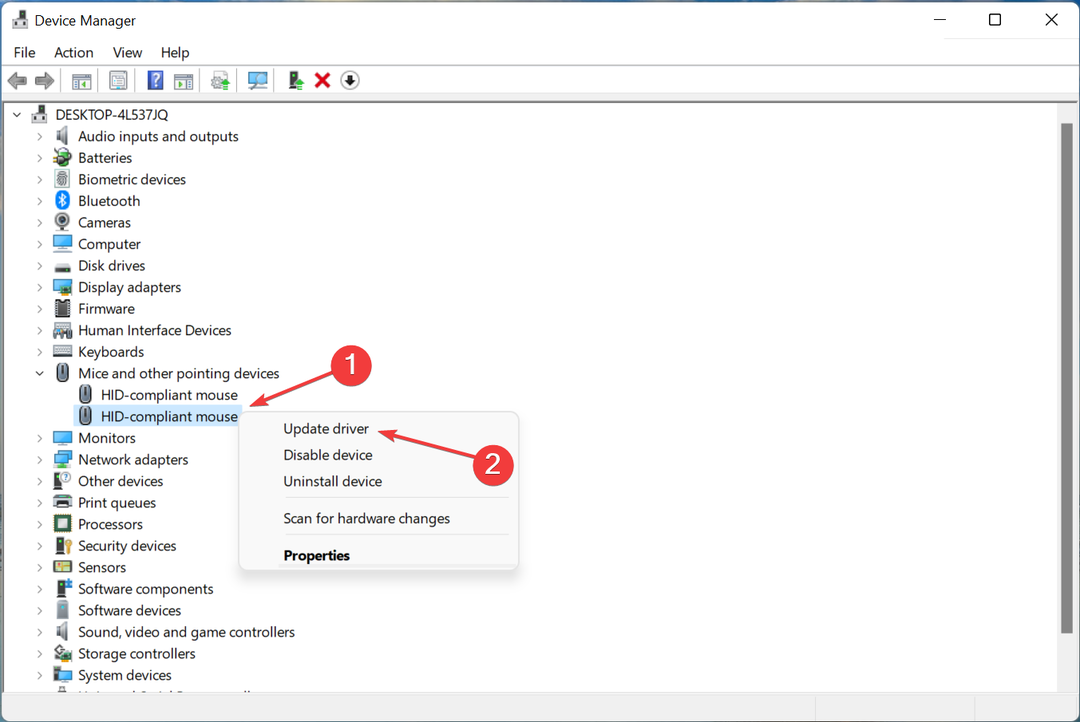
- Selanjutnya, pilih Cari driver secara otomatis dari dua opsi yang muncul di sini.
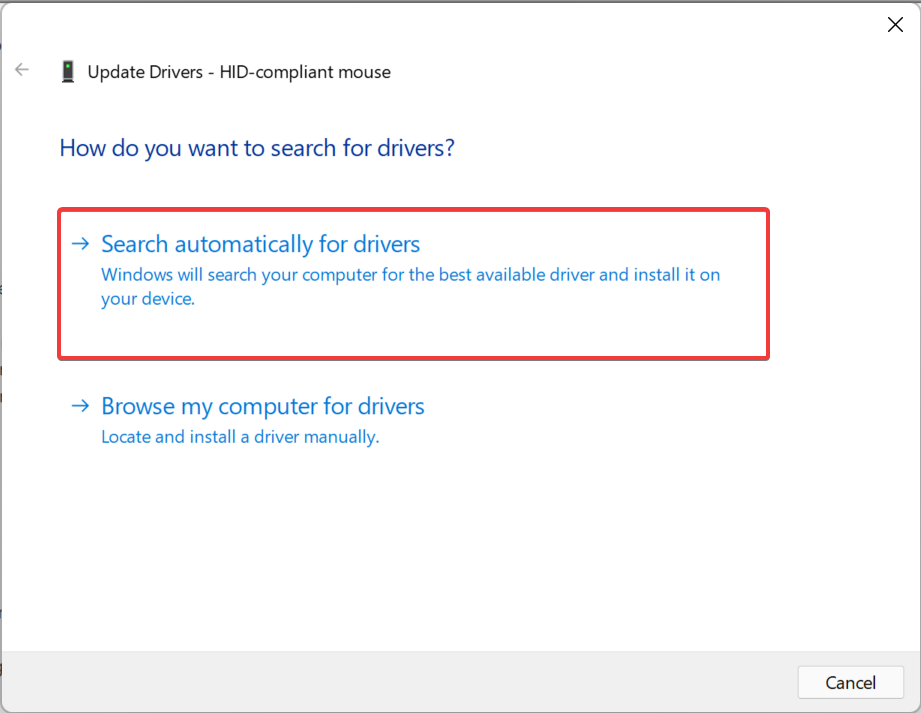
- Tunggu driver terbaik di komputer diinstal untuk mouse.
Driver yang kedaluwarsa cenderung menyebabkan mouse tertinggal saat mengunduh di Google Chrome di laptop. Selain driver mouse, pastikan juga untuk perbarui driver grafis.
Kiat Ahli: Beberapa masalah PC sulit untuk diatasi, terutama jika menyangkut repositori yang rusak atau file Windows yang hilang. Jika Anda mengalami masalah dalam memperbaiki kesalahan, sistem Anda mungkin rusak sebagian. Kami merekomendasikan menginstal Restoro, alat yang akan memindai mesin Anda dan mengidentifikasi apa kesalahannya.
Klik disini untuk mengunduh dan mulai memperbaiki.
Jika metode Pengelola Perangkat tidak berfungsi, Anda dapat mencoba instal versi driver terbaru secara manual di Windows. Juga, ingatlah untuk memeriksa situs web produsen resmi jika mouse Logitech tertinggal di Windows 10.
Untuk meminimalkan kelambatan mouse di Windows 10, pastikan Anda menjalankan versi terbaru dari driver periferal Anda.
Ada alat pihak ketiga, seperti DriverFix, yang dapat mencari dan menginstal driver yang sesuai secara otomatis untuk Anda. Dengan beberapa klik, program akan memindai perangkat keras dan periferal PC Anda untuk mengetahui kemungkinan perubahan driver.
Pengelola unduhan DriverFix menunjukkan kemajuan pengunduhan, dan fitur pencadangan driver memungkinkan Anda untuk buat cadangan driver dan instal driver periferal yang hilang bahkan saat Anda tidak terhubung ke Internet.
⇒ Dapatkan DriverFix
Setelah selesai dengan pembaruan, verifikasi apakah masalahnya telah diperbaiki. Jika tidak, lanjutkan ke metode selanjutnya.
4. Matikan akselerasi perangkat keras di Chrome
- Meluncurkan Google Chrome, klik pada elipsis di dekat sudut kanan atas, dan pilih Pengaturan dari menu flyout. Atau, Anda dapat menekan Alt + E dan setelah menu flyout muncul, tekan S untuk langsung membuka Pengaturan.
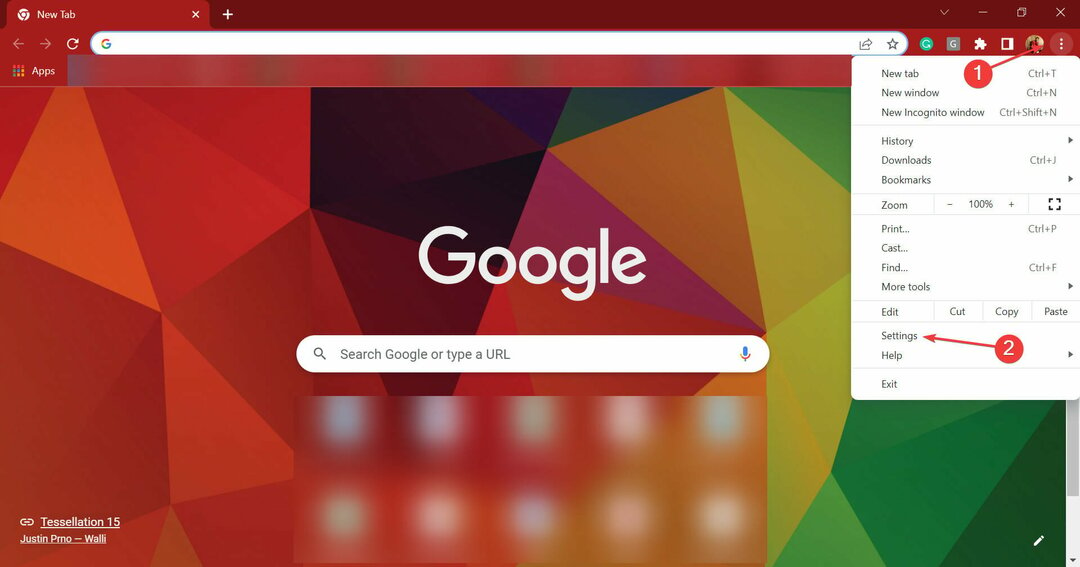
- Sekarang, klik Canggih di panel navigasi di sebelah kiri untuk memperluas dan melihat tab lainnya.
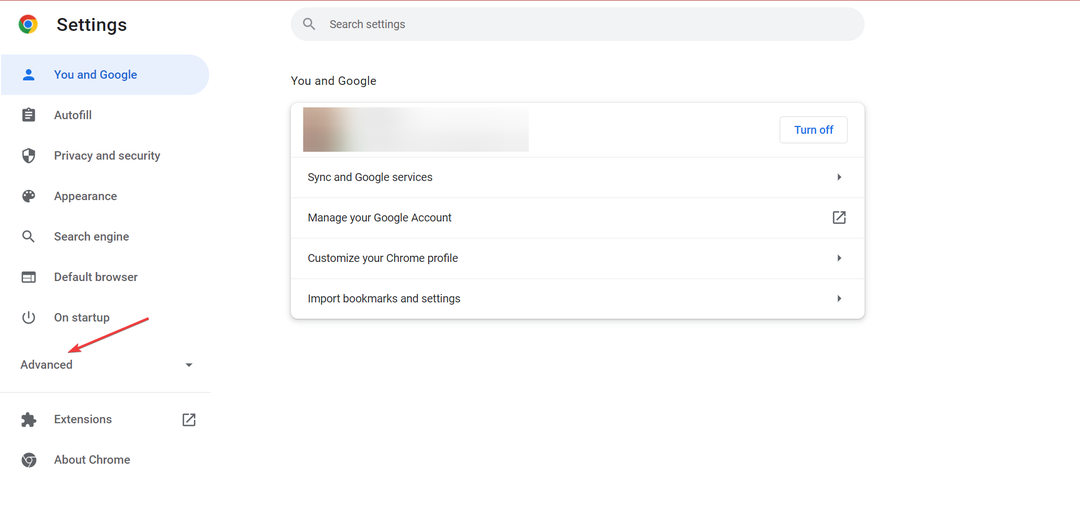
- Pilih Sistem tab.
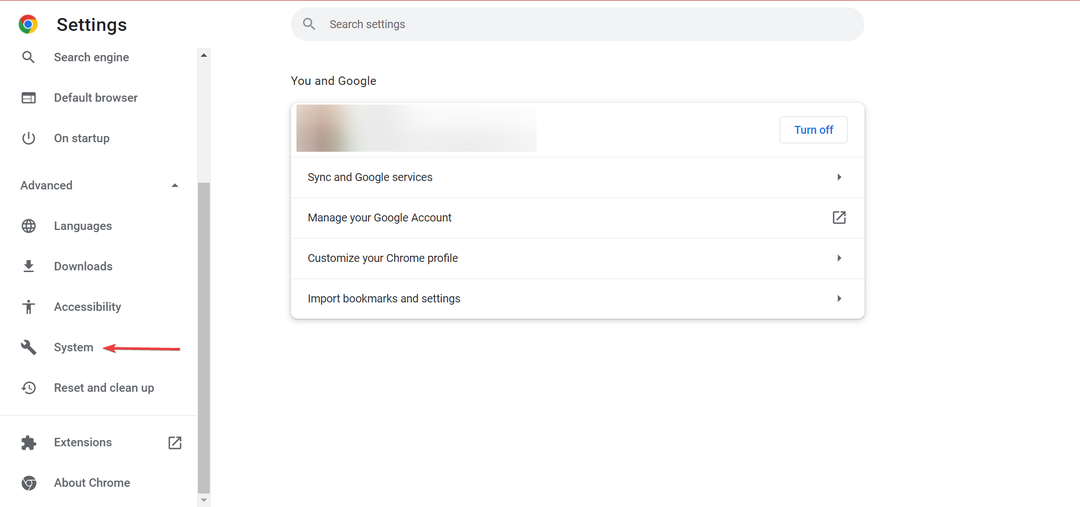
- Sekarang, klik pada Gunakan akselerasi perangkat keras ketika tersedia beralih untuk menonaktifkannya.
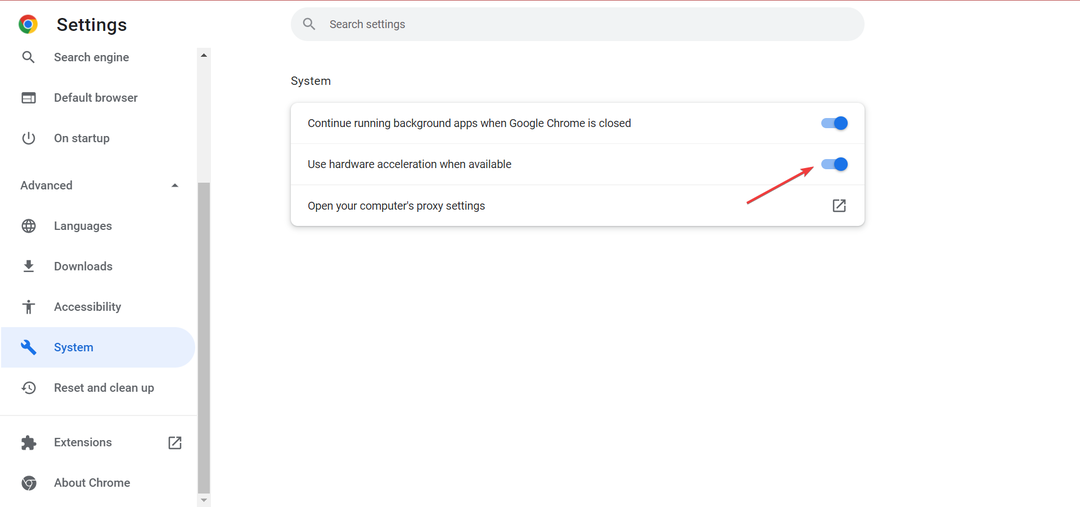
- Klik pada Luncurkan kembali tombol untuk memulai ulang browser agar perubahan diterapkan sepenuhnya.
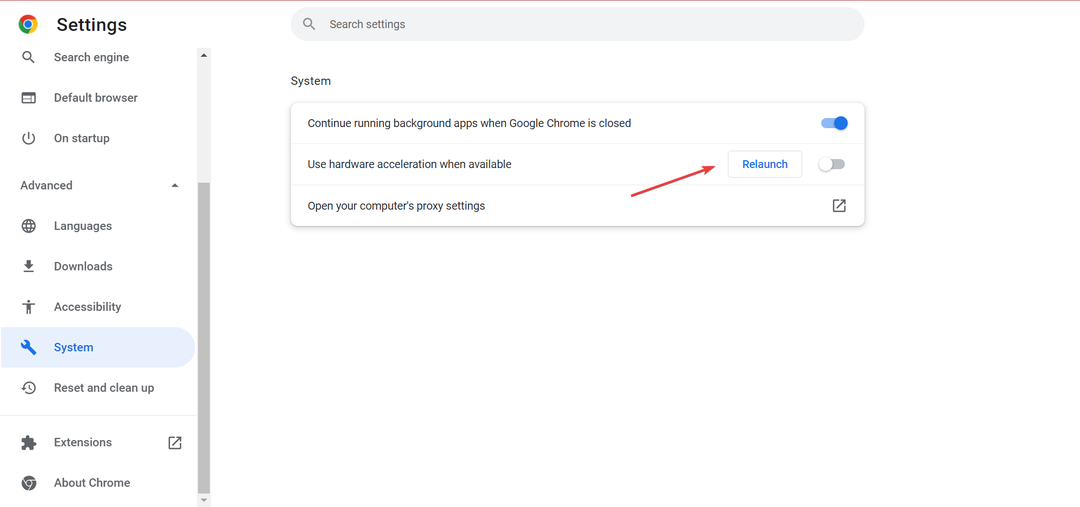
Jika mouse tertinggal saat mengunduh di Chrome, ada kemungkinan besar bahwa akselerasi perangkat keras ada hubungannya dengan itu. Meskipun dimaksudkan untuk meningkatkan kinerja, fitur ini terkadang bisa kontraproduktif, dan menonaktifkannya akan membantu.
- 3 Tips Apa yang Harus Dilakukan Saat Anda Tidak Dapat Mengunduh MSI Afterburner
- 6 Tip Cepat untuk Memperbaiki Kesalahan Spotify yang Salah
- 7 Perbaikan Cepat untuk Outlook 2010 Tidak Dapat Membuka File PST
- 3 Cara Memperbaiki VLC Saat Tidak Berfungsi di Windows 11
- Canva Tidak Akan Membiarkan Saya Mengedit Kesalahan Teks: 4 Cara untuk Memperbaikinya Sekarang
5. Batasi kecepatan unduh untuk Chrome
- Membuka Google Chrome, klik pada elipsis di dekat kanan atas, arahkan kursor ke atas Lebih banyak alat di menu flyout, dan pilih Alat pengembang. Atau, Anda dapat menekan Ctrl + Menggeser + Saya untuk meluncurkan alat.
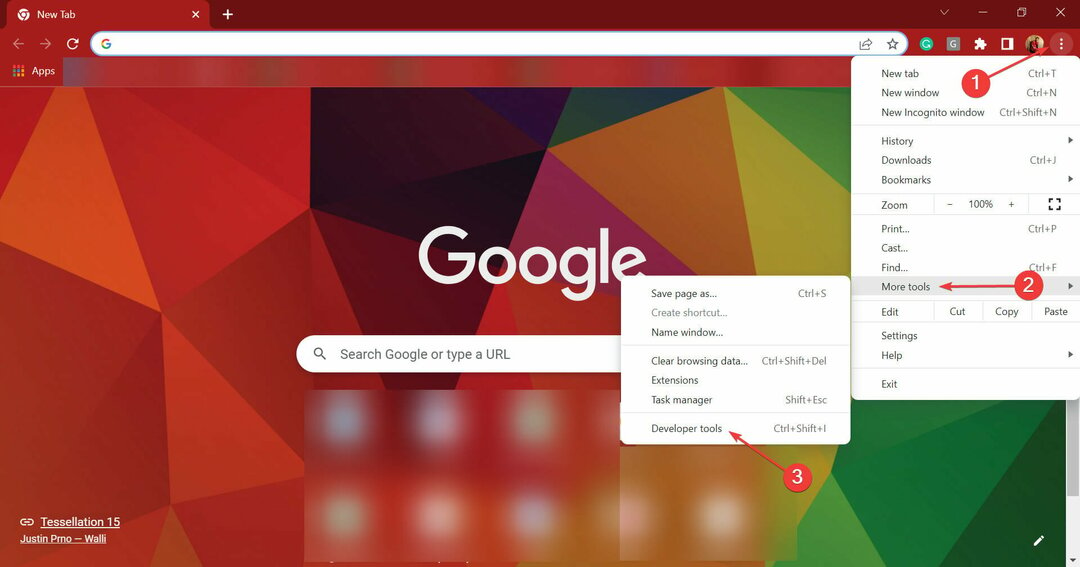
- Selanjutnya, klik pada Pengaturan ikon di atas Alat pengembang.
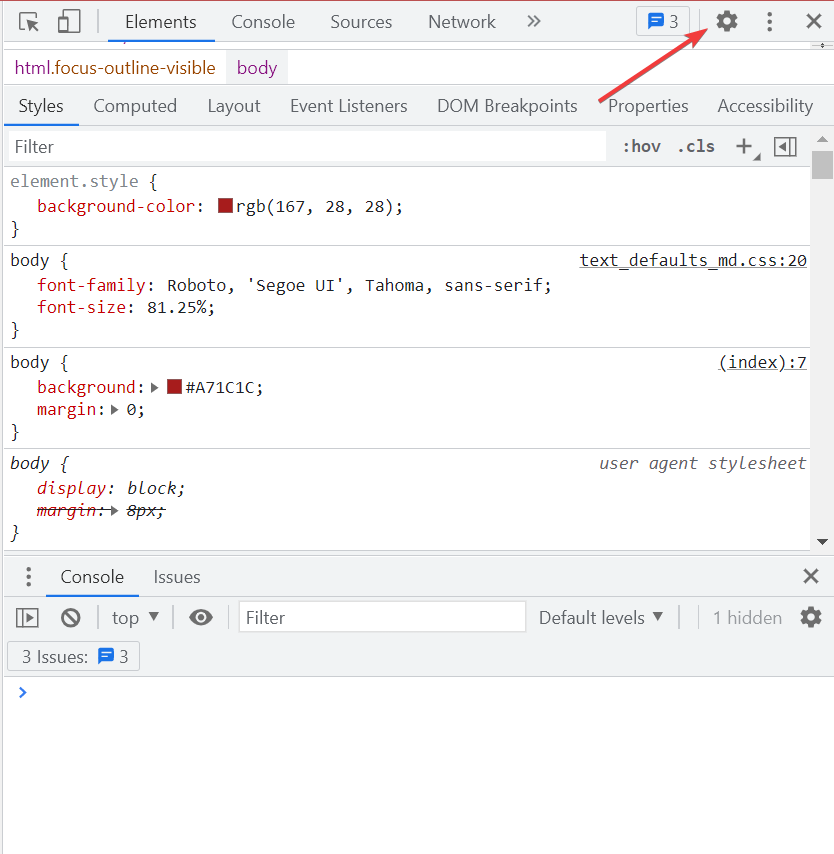
- Pilih Pelambatan dari daftar tab di sebelah kiri.
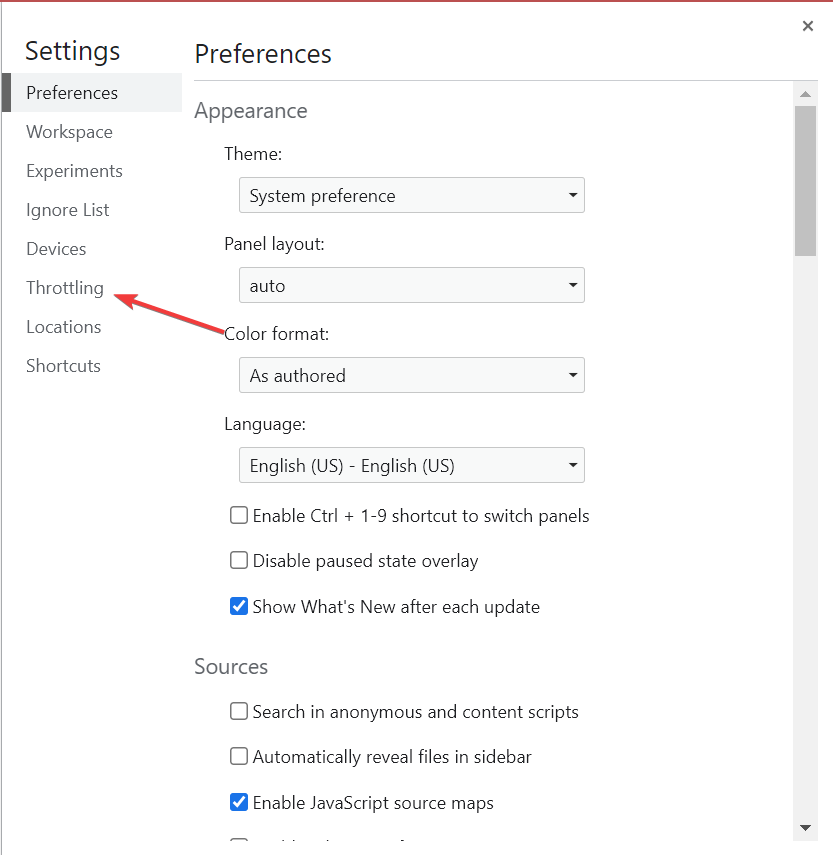
- Klik pada Tambahkan profil khusus tombol.
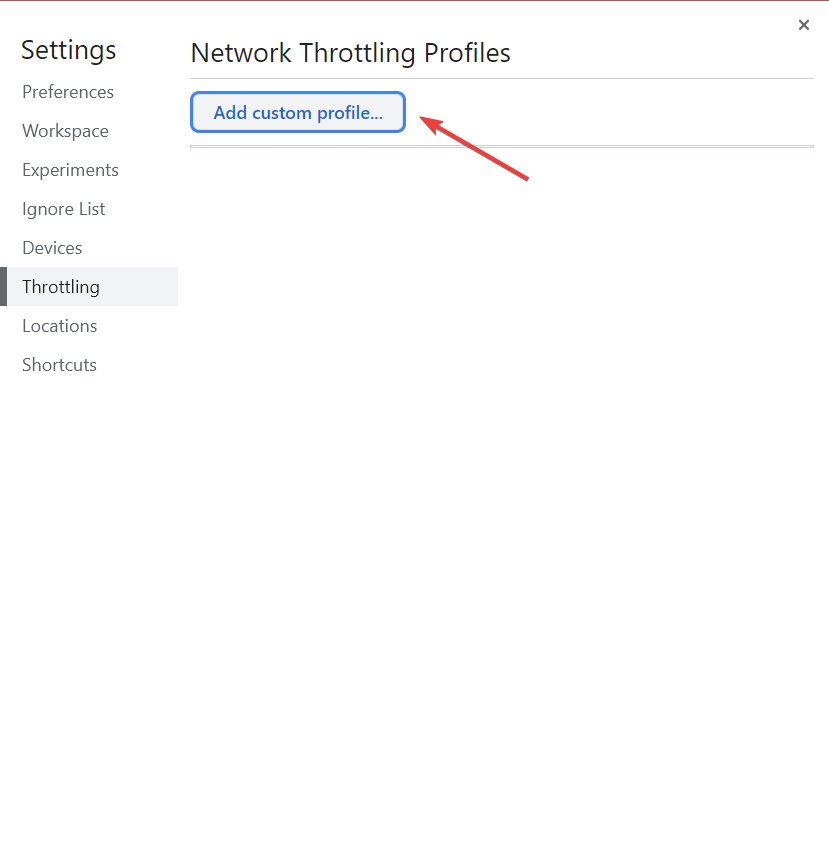
- Sekarang, masukkan detailnya di sini sesuai paket Internet Anda, tetapi pastikan untuk memilih kecepatan yang lebih rendah, dan klik Menambahkan. Juga, periksa unit dan masukkan kecepatan.
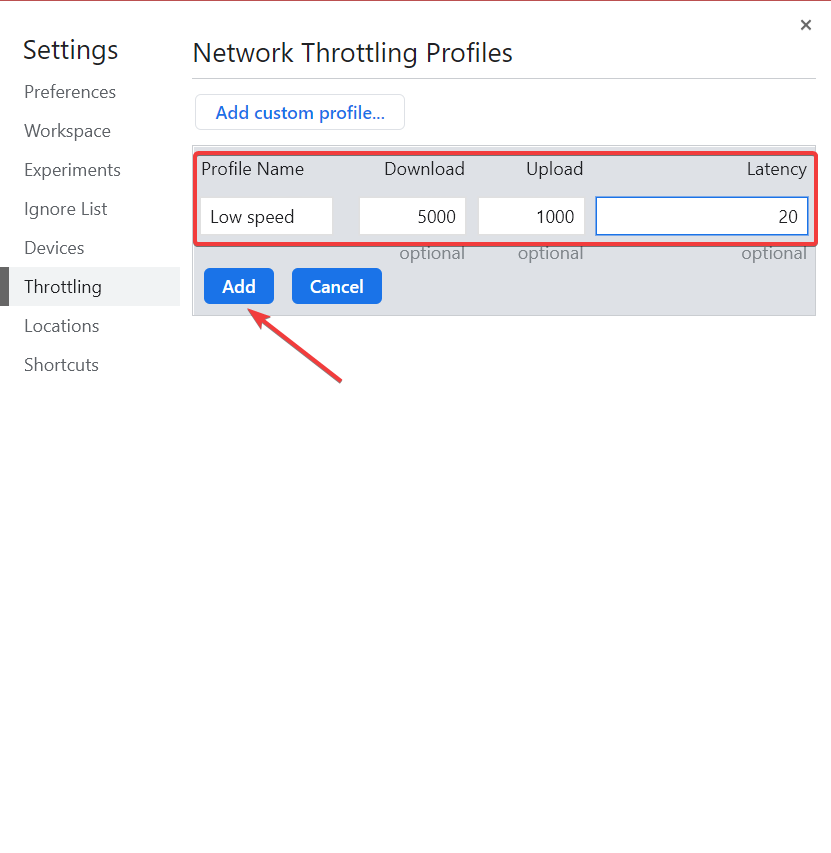
- Setelah Anda membuat profil khusus, yang harus Anda lakukan sekarang adalah menerapkannya sebelum memulai unduhan. Untuk melakukannya, buka tab baru, dan sebelum memasukkan alamat situs web, tekan Ctrl + Menggeser + Saya.
- Sekarang, klik panah dan pilih Pertunjukan tab.
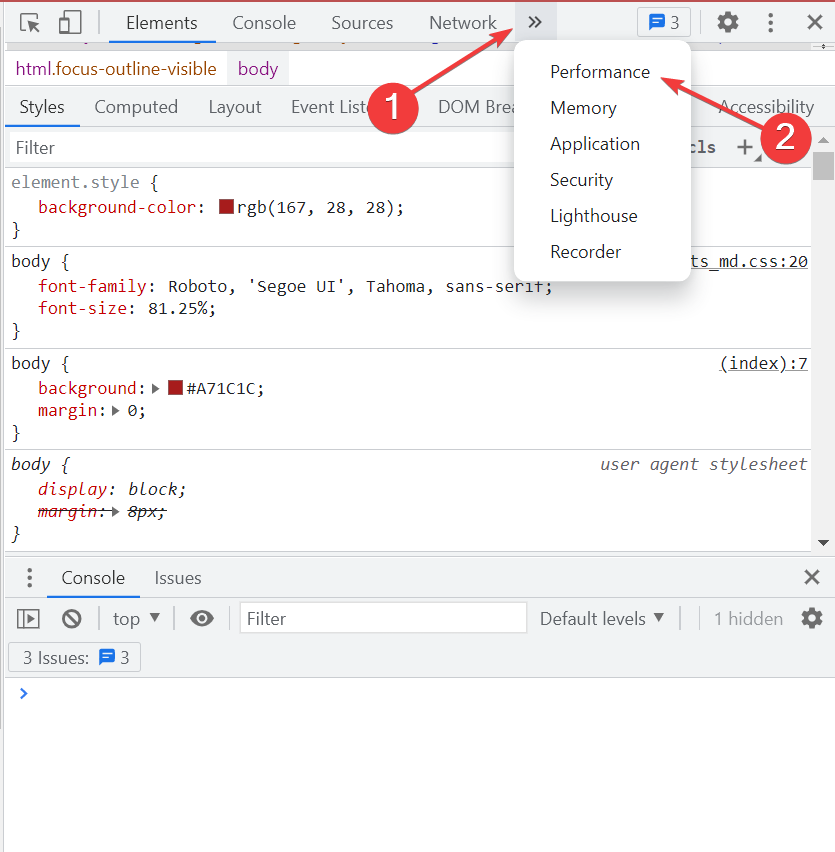
- Terakhir, klik Jaringan menu tarik-turun, dan pilih profil yang Anda buat sebelumnya dari bawah Kebiasaan.
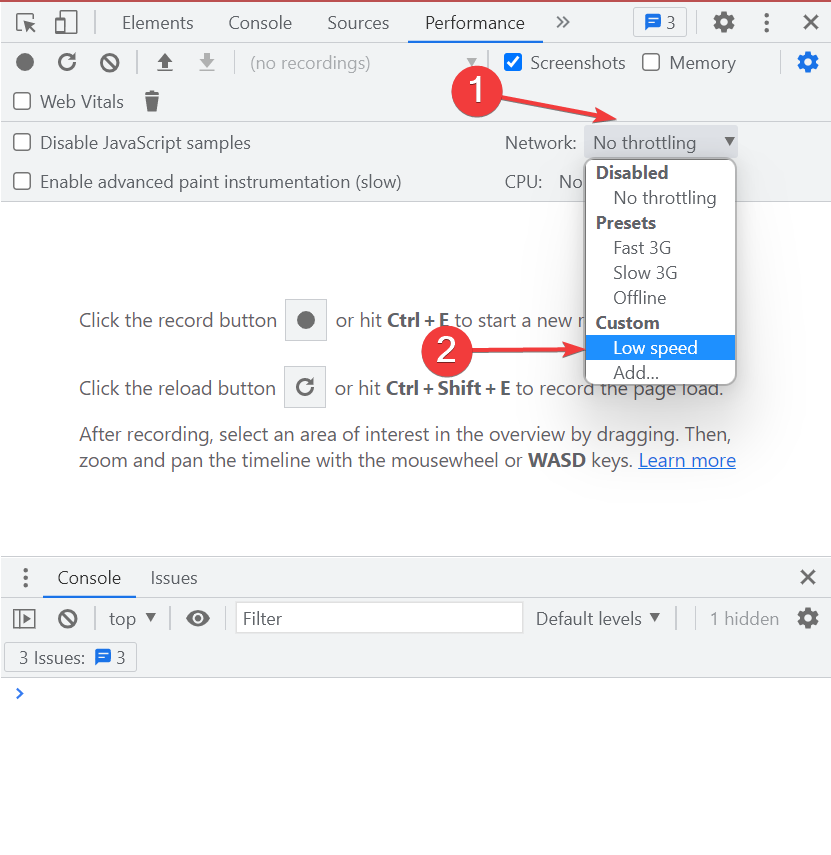
Setelah selesai, batas kecepatan baru akan diberlakukan. Sekarang, verifikasi apakah mouse tertinggal saat mengunduh di Chrome, yang kemungkinan besar tidak seharusnya.
Juga, jika Anda memerlukan bantuan memilih kecepatan yang tepat untuk masuk ke sini, periksa kecepatan internet Anda, lalu atur angka lebih rendah dari itu untuk profil kustom.
6. Instal ulang Goole Chrome
- Tekan jendela + R untuk meluncurkan Lari perintah, masukkan appwiz.cpl di bidang teks, dan klik Oke atau pukul Memasuki untuk meluncurkan Program dan fitur jendela.
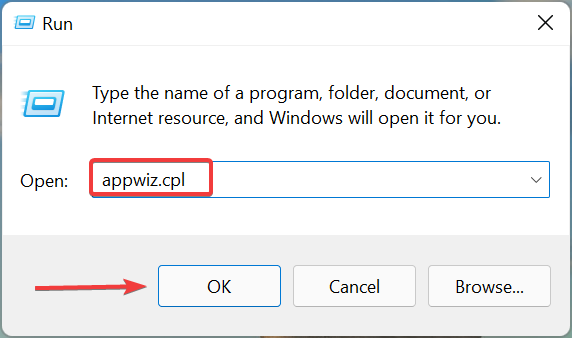
- Menemukan Google Chrome dari daftar aplikasi di sini, pilih, lalu klik Copot pemasangan.
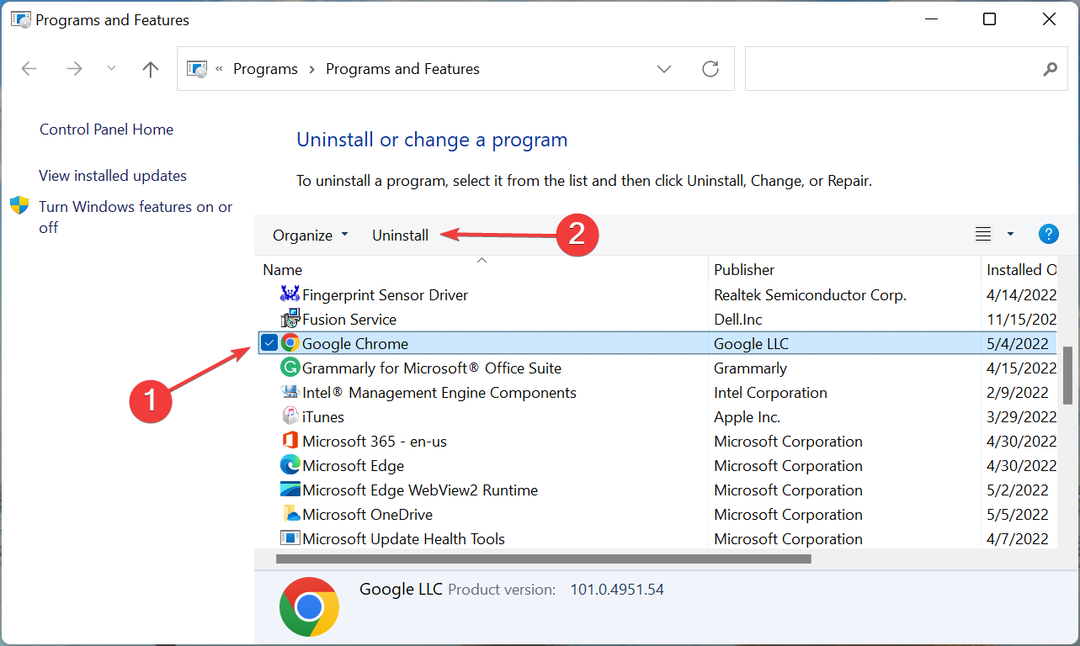
- Ikuti petunjuk di layar untuk menyelesaikan proses.
- Setelah selesai, restart komputer, dan sekarang Anda dapat dengan aman unduh dan instal Google Chrome.
Jika masalahnya terletak pada Google Chrome dan sudah ada sejak awal, mungkin ada masalah dengan penginstalan. Dalam hal ini, menginstal ulang Google Chrome akan berhasil. Ini juga akan terlihat jika Chrome tertinggal dan membeku sepanjang waktu.
7. Beli mouse andal baru
Jika tidak ada metode yang tercantum di sini yang berhasil, kesalahannya terletak pada mouse Anda. Jadi, beli yang baru tikus yang andal, sambungkan ke komputer, dan masalahnya harus diperbaiki. Dan jika memungkinkan, gunakan mouse berkabel karena tidak ada gangguan.
Setelah mengikuti tujuh metode yang tercantum di sini, mouse yang tertinggal saat mengunduh di Chrome masalah harus diselesaikan.
Juga, cari tahu apa yang harus dilakukan jika kursor melompat, membeku, atau menghilang di Windows karena banyak pengguna telah melaporkan mengalami masalah ini. Selain itu, periksa perbaikan efektif untuk mouse tertinggal di Windows 11.
Jika Anda memiliki pertanyaan lain atau mengetahui metode yang tidak tercantum di sini, berikan komentar di bagian di bawah.
 Masih mengalami masalah?Perbaiki dengan alat ini:
Masih mengalami masalah?Perbaiki dengan alat ini:
- Unduh Alat Perbaikan PC ini dinilai Hebat di TrustPilot.com (unduh dimulai di halaman ini).
- Klik Mulai Pindai untuk menemukan masalah Windows yang dapat menyebabkan masalah PC.
- Klik Perbaiki Semua untuk memperbaiki masalah dengan Teknologi yang Dipatenkan (Diskon Eksklusif untuk pembaca kami).
Restoro telah diunduh oleh 0 pembaca bulan ini.